
Mnoho aplikací obsahuje komponentu, která začíná společně s Windows. Tyto spouštěcí aplikace mohou být užitečné, ale mohou také zpomalit čas spouštění a spotřebovat systémové prostředky. Zde je návod, jak je dostat pod kontrolu.
Windows již dlouho poskytuje nástroje pro správu spouštěcích aplikací. v Windows Vista a 7 , museli jste kopat do nástrojů, jako je Msconfig - což je mocné, pokud je trochu neohrabané. Windows 8 a 10 obsahují rozhraní pro správu spouštěcích aplikací v umístění, které dává větší smysl: Správce úloh. Žádný z těchto nástrojů vám samozřejmě neumožňuje přidávat věci do spouštění systému Windows, ale pokud to potřebujete, máme také průvodce pro přidávání programů, souborů a složek ke spuštění systému .
PŘÍBUZNÝ: Jak zakázat spouštěcí programy ve Windows
POZNÁMKA: Správa spouštěcích aplikací se vztahuje pouze na desktopové aplikace. Univerzální aplikace (ty, které získáte prostřednictvím obchodu Windows) se nesmí spouštět automaticky při spuštění systému Windows.
PŘÍBUZNÝ: Sedm způsobů, jak otevřít Správce úloh systému Windows
Existují několik způsobů přístupu do Správce úloh . Snad nejjednodušší je kliknout pravým tlačítkem na libovolný otevřený prostor na hlavním panelu a poté v místní nabídce vybrat možnost „Správce úloh“.
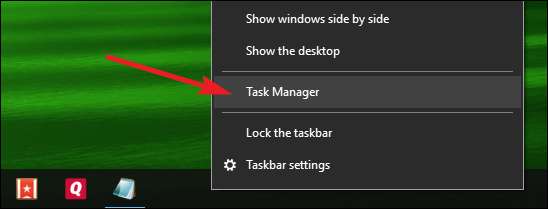
Pokud jste Správce úloh otevřeli poprvé, automaticky se otevře v kompaktním režimu - zobrazí se pouze seznam spuštěných programů. Chcete-li získat přístup k dalším funkcím Správce úloh, klikněte na tlačítko se šipkou dolů vedle položky „Další podrobnosti“.
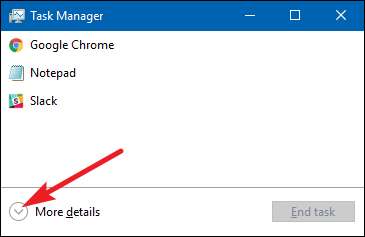
V okně Správce úloh přepněte na kartu „Spuštění“. Tato karta zobrazuje všechny aplikace, které začínají na Windows, spolu s podrobnostmi, jako je vydavatel aplikace, zda je aplikace aktuálně povolena a jaký dopad má aplikace na spuštění Windows. Tato poslední metrika je pouze měřítkem toho, jak dlouho trvá spuštění aplikace.
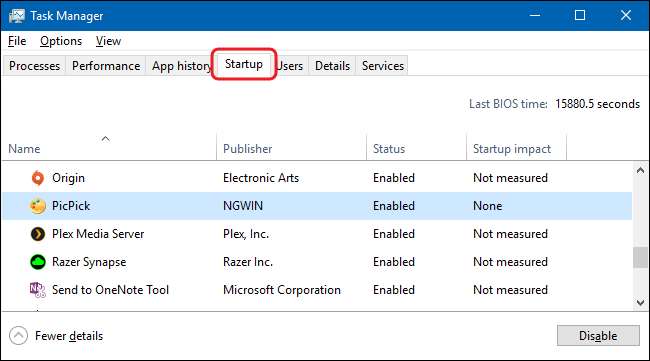
Než začnete deaktivovat aplikace, stojí za to udělat malý průzkum toho, co aplikace pro spuštění dělá. Některé spouštěcí aplikace jsou nezbytné pro správnou funkci operačního systému nebo programů, které používáte. Naštěstí to Správce úloh usnadňuje.
Klikněte pravým tlačítkem na libovolnou aplikaci a poté zvolte „Hledat online“, abyste provedli vyhledávání na webu pomocí klíčových slov, která zahrnují jak plný název aplikace, tak název podkladového souboru. Například když provádím online vyhledávání PicPicku (mého editoru obrázků), provede vyhledávání „picpick.exe PicPick“.
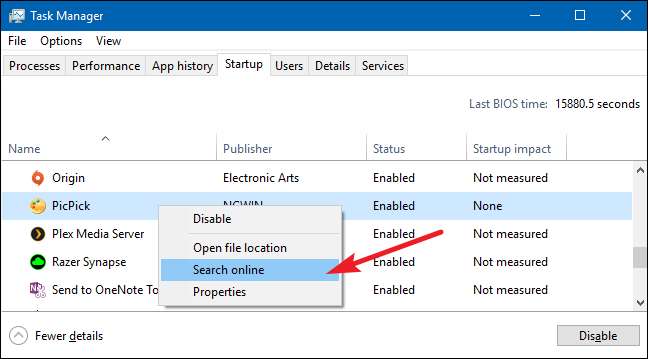
Pokud jste si jisti, že chcete zabránit spuštění aplikace v systému Windows, klepněte na aplikaci pravým tlačítkem a v místní nabídce vyberte možnost Zakázat.
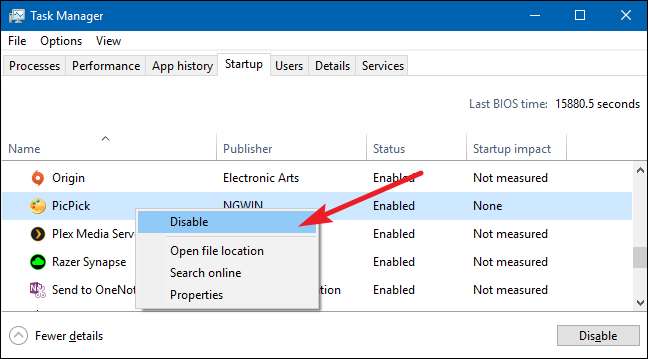
Můžete také vybrat aplikaci a kliknout na tlačítko „Zakázat“ v pravé dolní části okna.
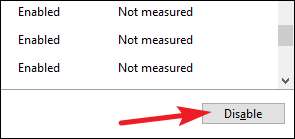
Upozorňujeme, že když zakážete spouštěcí aplikaci, Windows nezastaví okamžité spuštění aplikace. Zabrání to pouze automatickému spuštění. Až deaktivujete aplikace, zavřete Správce úloh. Při příštím restartování počítače se spuštěné aplikace nespustí společně s Windows.







